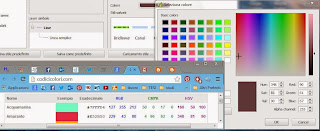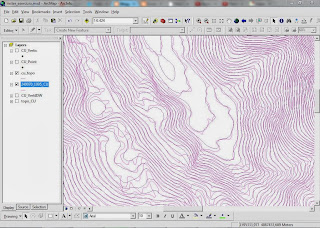Se volessi scrivere in due lingue, ad esempio italiano ed inglese, potrei memorizzare, tra le impostazioni del blog, un secondo stile di lingua, con diverso carattere e corretto controllo ortografico? Devo davvero impararmi il CSS?!
Facciamo così...
What if I want to write my blog in two languages, i.e. italian and english? Can I set two styles, with different fonts and different spelling checks? Do I really have to learn CSS?!
Tell you what...
lunedì 26 gennaio 2015
martedì 21 gennaio 2014
Streaming da Geoscopio QGIS
... a futura memoria (visto che non mi ricordo mai niente)...
Prima di tutto va scaricato il file di istruzioni all'indirizzo Geoscopio
Cliccando prima 'Aggiungi layer WMS/WMTS' e poi 'Carica' si apre la seguente finestra di dialogo
da cui posso cliccare il file .xml precedentemente scaricato. Si apre l'elenco delle connessioni disponibili:
seleziono ciò che mi interessa, ad esempio la Cartografia tecnica regionale, e clicco 'Importa'.
Ora, nella schermata del comando, la riga in alto, che contiene le connessioni disponibili, riporta la scritta Cartografia tecnica regionale. Cliccando 'Connetti' appare l'elenco di informazioni in essa contenuta:
Seleziono il dato che mi interessa e clicco 'Aggiungi'. Mettendo in streaming il dato 'ctr10k' si ottiene una copertura dell'intera Toscana di questo tipo:
I dati sono in streaming da internet, con tutto ciò che ne consegue: posso visualizzarli da qualsiasi postazione, purché on line, senza caricarmi il computer di files, che però potrebbero essere eliminati dal server in qualsiasi momento.
Prima di tutto va scaricato il file di istruzioni all'indirizzo Geoscopio
Cliccando prima 'Aggiungi layer WMS/WMTS' e poi 'Carica' si apre la seguente finestra di dialogo
da cui posso cliccare il file .xml precedentemente scaricato. Si apre l'elenco delle connessioni disponibili:
seleziono ciò che mi interessa, ad esempio la Cartografia tecnica regionale, e clicco 'Importa'.
Ora, nella schermata del comando, la riga in alto, che contiene le connessioni disponibili, riporta la scritta Cartografia tecnica regionale. Cliccando 'Connetti' appare l'elenco di informazioni in essa contenuta:
Seleziono il dato che mi interessa e clicco 'Aggiungi'. Mettendo in streaming il dato 'ctr10k' si ottiene una copertura dell'intera Toscana di questo tipo:
I dati sono in streaming da internet, con tutto ciò che ne consegue: posso visualizzarli da qualsiasi postazione, purché on line, senza caricarmi il computer di files, che però potrebbero essere eliminati dal server in qualsiasi momento.
lunedì 20 gennaio 2014
Metadati
I metadati stanno ai file geografici come i dati editoriali stanno ai libri.
Spesso i file viaggiano senza metadati, cioè senza informazioni su chi, come, quando e, soprattutto, perché è stato prodotto il dato. Questo significa lavorare su files di cui si ignora la qualità.
Fine del pistolotto.
In QGIS il metadato del file è accessibile direttamente dalla finestra 'Proprietà' del file caricato in mappa.
In ArcMap, invece, è necessario aprire il programma ArcCatalog sia per modificare i metadati, sia per visualizzarli. Ovviamente i metadati scritti su QGIS non sono visibili su ArcCatalog.
Chissà se c'è un modo per passare le informazioni da un programma all'altro...
Sui metadati direi che vince QGIS
Spesso i file viaggiano senza metadati, cioè senza informazioni su chi, come, quando e, soprattutto, perché è stato prodotto il dato. Questo significa lavorare su files di cui si ignora la qualità.
Fine del pistolotto.
In QGIS il metadato del file è accessibile direttamente dalla finestra 'Proprietà' del file caricato in mappa.
In ArcMap, invece, è necessario aprire il programma ArcCatalog sia per modificare i metadati, sia per visualizzarli. Ovviamente i metadati scritti su QGIS non sono visibili su ArcCatalog.
Chissà se c'è un modo per passare le informazioni da un programma all'altro...
Sui metadati direi che vince QGIS
giovedì 5 dicembre 2013
ArcGIS vs Qgis: Colore/2
Tentativo di confronto tra due software aperti contemporaneamente sulla stessa macchina.
Qgis ha alcune opzioni grafiche interessanti, che non hanno corrispettivo in ArcGis: è possibile lavorare sulla rappresentazione del raster come si farebbe con un software di grafico, tipo Photoshop.
Sono funzioni particolarmente utili se si vuole vestire una mappa con delle ombre, con un effetto tipo questo:
(preso da qui.)
Bon, per calcolare le ombre, si usa 'Hillshade' su ArcGIS e 'Ombreggiatura' su Qgis. Dando a entrambi 315° di azimut (cioè angolo orizzontale rispetto al nord) e 45° di elevazione (cioè angolo verticale rispetto all'orizzonte) si ottiene:
(a sinistra Qgis, a destra ArcGIS)
Immaginando di voler arricchire una mappa in bianco e nero in geotiff, cioè in un formato raster, carico l'immagine della mappa, e mi accorgo di una piccola differenza tra i due programmi:
a sinistra Qgis rigenera male l'immagine, che non è leggibile, a destra ArcGIS se la cava parecchio meglio (ah, entrambe le immagini hanno una scala apparente di 1:60000)
ArcGIS dispone di un gradiente descritto 'da nero a trasparente' ma:
in realtà non è trasparente, le zone bianche rimangono bianche e coprono la mappa sottostante.
Invece Qgis propone una serie di opzioni, nella tabella 'Proprietà' del layer, simili a quelle proposte da programmi di grafica.
Usando l'opzione 'Scurisci' il risultato è:
Niente male...
giovedì 28 novembre 2013
ArcGIS vs Qgis: Colore/1
Tentativo di confronto tra due software, montati sulla stessa macchina, aperti contemporaneamente.
Il secondo esperimento riguarda la 'vestizione' dei dati, precisamente la scelta dei colori.
L'interfaccia dei due software è un po' diversa, ma la logica è simile: sulla tabella delle 'Proprietà' si sceglie lo 'Stile' (Qgis) o la 'Simbology' (ArcGIS). A questo punto si può scegliere tra un gruppo di colori di default, o creare un proprio colore di proprio gusto.
La finestra di selezione colore di ArcGIS si chiude e non si lascia fotografare! Comunque, offre 120 colori tra cui scegliere. Se nessuno di questi dovesse piacere è possibile crearne uno nuovo.Qgis offre meno colori pronti, ma dà subito all'utente la possibilità di crearne di nuovi. Le finestre di dialogo appaiono un po' diverse ma la logica è simile: si può selezionare da un'immagine, oppure creare il colore tramite un codice numerico.
Esistono tanti codici numerici: CMYK, RGB, HSV; HEX o esadecimale. Più codici sono supportati e più è semplice scegliere un colore. Considerando che l'immagine da cui scegliere il colore è piccola, e che esistono tanti siti che generano codici di colori e palette, per me è comodo poter usare i codici colori.E qui c'è un piccolo limite di Qgis: supporta RGB e HSV. E basta. Mentre ArcGIS supporta CMYK, RGB e HSV. Inoltre ha uno sterminato elenco di colori in memoria. Il problema è che per qualche motivo i codici HSV vengono letti male da Qgis.Si 'gugli' codici colori e si prenda il primo sito che si apre, tipo codicicolori.com e si scelga un colore qualunque, ad esempio 'Amaranto'. Si inserisca il codice RGB del colore in Qgis (229 43 80): il colore è perfetto. Si inserisca il codice HSV dello stesso colore (348 81 90): non è lo stesso colore.
La creazione di un nuovo gradiente in ArcGIS è un po' meno macchinosa, rispetto a Qgis. Non è impossibile creare un nuovo gradiente, ma è un po' più complicato. Fin qui, vince ArcGIS.
lunedì 25 novembre 2013
ArcGIS vs Qgis: Raster
Tentativo di confronto tra due software, montati sulla stessa macchina, aperti contemporaneamente.
Il primo esperimento è sulla realizzazione di un raster DEM, partendo dallo stesso file: 249070_1995_CU, uno shapefile contenente le curve di livello di un'area appenninica del lucchese. Tutti i raster hanno celle di 20 x 20 mt
QGIS: ho usato il plug-in di interpolazione (versione 0.001). Si prende in pasto più shapefile contemporaneamente, sia lineari sia puntuali; nel caso di linee, prende in considerazione i vertici. Si può impostare il calcolo come TIN o come IDW. Il calcolo è molto più lento nel caso di IDW (distanza inversa ponderata), si passa dai pochi secondi del TIN, a 30-45 minuti del calcolo IDW.
Il risultato non è uguale, probabilmente bisognerebbe pasticciare con le impostazioni del calcolo, che in questo esperimento non sono state toccate (sono o non sono niubbo?).
Il secondo esperimento è stato estrarre le curve di livello dal raster e confrontarle con quelle di partenza.
Le linee scure sono quelle ricalcolate, mentre quelle chiare sono le originali. Le differenze sono più evidenti nelle zone pianeggianti, dove il software deve 'inventare'.
ArcGIS: i comandi per calcolare raster chiedono di solito shapefile puntuali. Per evitare passaggi di formati, e far combattere i software ad armi pari, inizialmente ho usato il comando 'Topo to Raster' che permette ci gestire più shapefile come input, specificando anche il tipo di dato che contengono (curve di livello, punti di buche, etc...). Il comando è veloce. Come input è stato usato il file delle curve di livello, specificando al comando la sua natura di contour.
Sul raster ottenuto è stata effettuata l'estrazione delle curve di livello, che sono risultate molto più simili alle originali rispetto al risultato di Qgis. Considerando che i comandi iniziali erano diversi e che ArcGIS "sapeva" che stava utilizzando curve di livello per il proprio raster, non si può ritenere valido il confronto.
Perciò ho convertito il file lineare in un puntuale (meglio usare 'Feature Vertices to Points' rispetto a 'Feature to Points', perché il secondo fornisce solo i centroidi), e ho usato il file puntuale per ricavare un raster tramite 'IDW'. Questo comando è un po' più lento rispetto a 'Topo to raster', diciamo un paio di minuti contro un decina di minuti circa. Il risultato è abbastanza diverso.
In alto il file IDW, in basso il file da Topo, in entrambe le figure è evidenziata la curva di livello a 1500 mt.
Il risultato è cattivo sui crinali, dove la scarsità di dati costringe il comando a "inventare".
Confronto:
Il plug-in di Qgis permette di saltare un passaggio, poiché prende come input il file lineare.
Queste sono le immagini dei file ricavati da 'Topo to raster' in ArcGIS, a sinistra, e dell'interpolazione TIN di Qgis a destra.
E questi sono i risultati delle interpolazioni IDW su ArcGIS, a sinistra, e Qgis, a destra.
ArcGis ha tempi di calcolo inferiori, ma costringe l'operatore a un passaggio in più, dovendo trasformare le linee in punti.
Personalmente, questa finestra di dialogo mi confonde un po': il dato che sto rappresentando è un intervallo, ma scrivo solo un numero, quello del valore massimo di intervallo. Questo perché Qgis permette anche l'opzione di valore esatto, cioè rappresentare le sole celle che contengono l'esatto valore riportato in legenda. La finestra di dialogo non cambia se passo da 'Esatto' a 'Discreto' a 'Lineare', e questo mi pare un po' fuorviante.
Sarei tentata di chiuderla con un pareggio...
domenica 2 settembre 2012
Arrotondamenti
Per creare un campo X numerico uguale a un campo Y, ma arrotondato al secondo decimale:Ah, ovviamente, essendo un lavoro sul database, va fatto in "Data view", non in "layout".
-_-''''
Etichette:
add_field field_calculator arrotondamento
Iscriviti a:
Post (Atom)